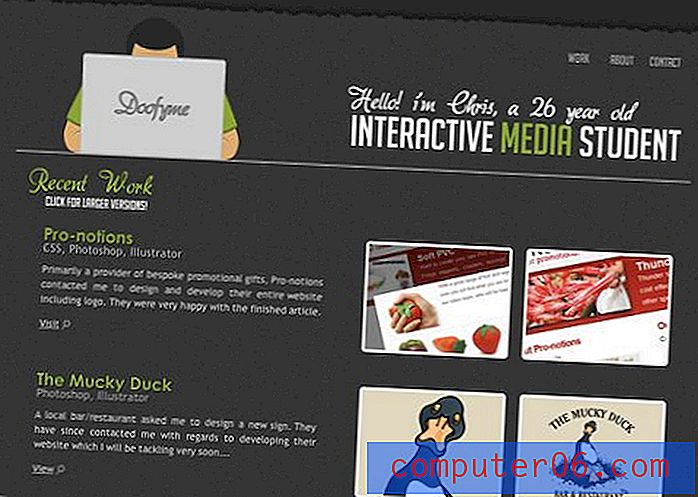Kā iespējot Amazon Fire Stick lietotņu automātiskos atjauninājumus
Šīs rokasgrāmatas darbības parādīs, kā mainīt Amazon Fire TV Stick iestatījumu, lai instalētās lietotnes tiktu automātiski atjauninātas.
- Atveriet izvēlni Iestatījumi .
- Izvēlieties opciju Lietojumprogrammas .
- Atlasiet opciju Appstore .
- Atlasiet opciju Automātiskā atjaunināšana, lai iestatījumu pārslēgtu uz Ieslēgts.
Viena no visnoderīgākajām Amazon Fire TV Stick iespējām ir spēja instalēt jaunas lietotnes. Tas ļauj piekļūt ļoti daudzām dažādām straumēšanas lietotnēm un spēlēm, ļaujot Fire TV Stick padarīt vēl labāku.
Bet, tāpat kā datora vai viedtālruņa lietotnes, šīs lietotnes periodiski jāatjaunina. Šie atjauninājumi bieži pievieno jaunas funkcijas un novērš problēmas, kas pastāv pašreizējā lietotnes versijā.
Tālāk sniegtā apmācība parādīs, kur ierīcē atrast iestatījumu, lai instalētās lietotnes tiktu automātiski atjauninātas.
Kā automātiski atjaunināt Fire TV Stick lietotnes
Šīs rokasgrāmatas darbības tika veiktas, izmantojot Amazon Fire TV Stick 4K, taču darbosies arī citos Fire TV Stick modeļos.
1. darbība: ekrāna augšdaļā izvēlieties opciju Iestatījumi . Jums var būt nepieciešams nospiest taustiņu Sākums uz tālvadības pults, lai nokļūtu šajā ekrānā.

2. solis: dodieties uz opciju Lietojumprogrammas un atlasiet to.
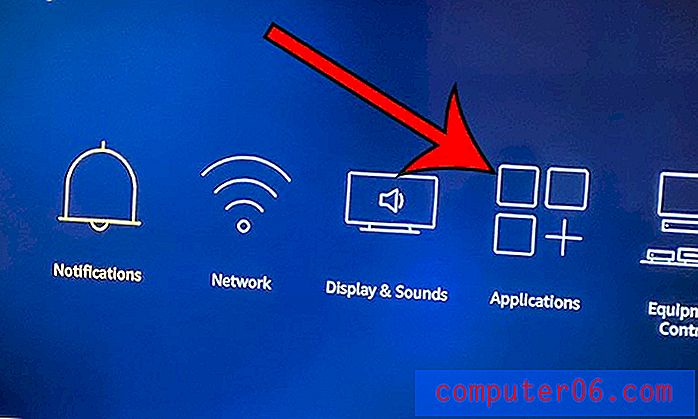
3. solis: atlasiet opciju Appstore .
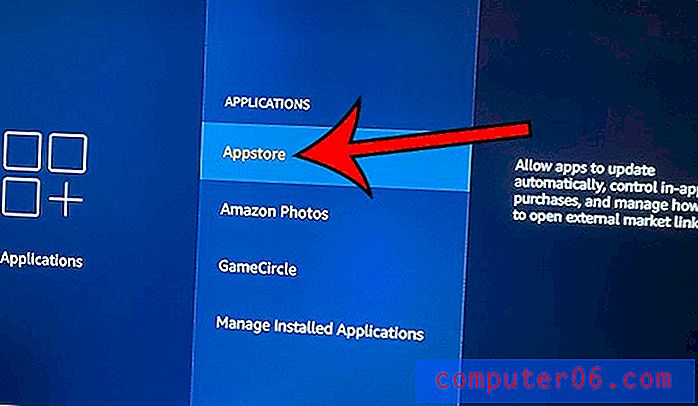
4. darbība: noklikšķiniet uz opcijas Automātiskā atjaunināšana, lai pārslēgtu to uz iestatījumu “Ieslēgts”.
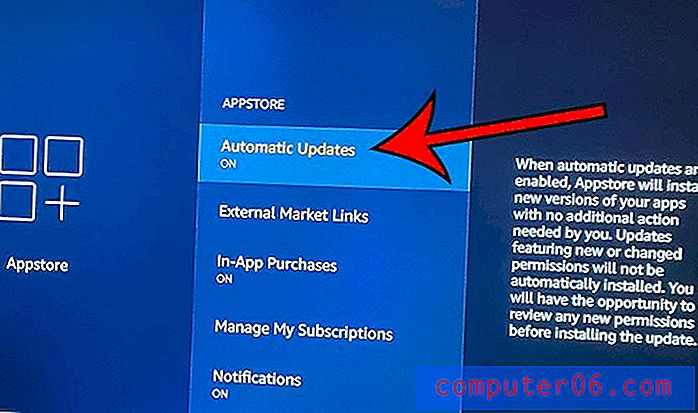
Uzziniet par zvanu simbolu, ko jūs varētu redzēt virs izvēlnes vienuma Iestatījumi, un uzziniet, kā to noņemt.